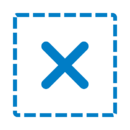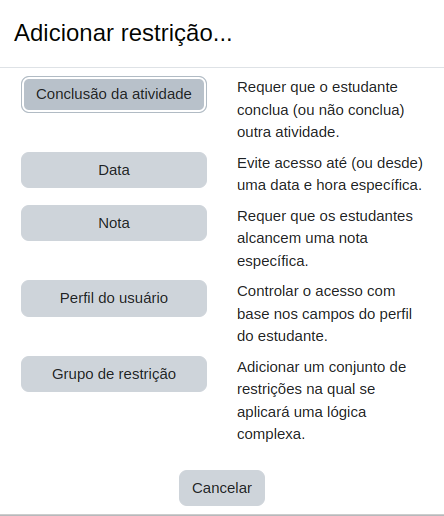Restrições de acesso: mudanças entre as edições
| Linha 12: | Linha 12: | ||
[[Arquivo:Restringir acesso 4.1.png|borda]] | [[Arquivo:Restringir acesso 4.1.png|borda]] | ||
<table style="border: 3px solid #007DC6; max-width: 80%; margin: 15px auto; font-size: 15px;"> | |||
<tr> | |||
<td style="border: 2px solid #fff; padding: 5px; background: #007DC6; color: #fff; font-weight: bold; font-size: 16px; width: 14%">Funcionalidade</td> | |||
<td style="border: 2px solid #fff; padding: 5px; background: #007DC6; color: #fff; font-weight: bold; font-size: 16px;">Descrição</td> | |||
</tr> | |||
<tr> | |||
<td style="border: 2px solid #fff; padding: 5px; background: #BAE7FF;">'''[[Papéis no Moodle|Papéis]]'''</td> | |||
<td style="border: 2px solid #fff; padding: 5px; background: #BAE7FF;">Conjunto de permissões que determinam o que o usuário pode realizar em um determinado contexto. Estudante, moderador, professor e administrador são exemplos de papéis disponíveis no Moodle.</td> | |||
</tr> | |||
<tr> | |||
<td style="border: 2px solid #fff; padding: 5px; background: #E6F5FF;">'''[[Contextos no Moodle|Contextos]]'''</td> | |||
<td style="border: 2px solid #fff; padding: 5px; background: #E6F5FF;">Espaços em que papéis e permissões podem ser atribuídos aos usuários do Moodle. Sistema, categoria, curso, bloco e atividade são os contextos disponíveis neste AVEA.</td> | |||
</tr> | |||
<tr> | |||
<td style="border: 2px solid #fff; padding: 5px; background: #BAE7FF;">'''[[Curso (sala de aula virtual)|Curso (sala virtual)]]'''</td> | |||
<td style="border: 2px solid #fff; padding: 5px; background: #BAE7FF;">O principal contexto no Moodle. É nesse espaço em que as aulas efetivamente acontecem. Um curso é composto por recursos, atividades, blocos, estudantes, professores e demais agentes envolvidos no processo educativo ''online''.</td> | |||
</tr> | |||
<tr> | |||
<td style="border: 2px solid #fff; padding: 5px; background: #E6F5FF;">'''[[Grupos no Moodle|Grupos]]'''</td> | |||
<td style="border: 2px solid #fff; padding: 5px; background: #E6F5FF;">São abstrações de usuários no contexto do curso. É uma forma de agrupar um conjunto de usuários em subconjuntos menores dentro de um mesmo curso.</td> | |||
</tr> | |||
<tr> | |||
<td style="border: 2px solid #fff; padding: 5px; background: #BAE7FF;">'''[[Blocos no Moodle|Blocos]]'''</td> | |||
<td style="border: 2px solid #fff; padding: 5px; background: #BAE7FF;">Espaços disponíveis nas porções laterais do curso e em outros contextos do Moodle. Eles agregam funcionalidades pedagógicas e operacionais ao AVEA.</td> | |||
</tr> | |||
<tr> | |||
<td style="border: 2px solid #fff; padding: 5px; background: #E6F5FF;">'''[[Restrições de acesso]]'''</td> | |||
<td style="border: 2px solid #fff; padding: 5px; background: #E6F5FF;">Habilita ou desabilita o acesso aos recursos, atividades ou mesmo tópicos, com base em um ou mais critérios. Nota, data, grupo e campo do perfil do usuário são alguns deles.</td> | |||
</tr> | |||
<tr> | |||
<td style="border: 2px solid #fff; padding: 5px; background: #BAE7FF;">'''[[Acompanhamento de conclusão]]'''</td> | |||
<td style="border: 2px solid #fff; padding: 5px; background: #BAE7FF;">Estratégia que habilita os requisitos para o acompanhamento da conclusão de atividades. Quando habilitado, um ícone ou botão aparecerá em cada objeto, apresentando seu ''status'' naquele momento.</td> | |||
</tr> | |||
<tr> | |||
<td style="border: 2px solid #fff; padding: 5px; background: #E6F5FF;">'''[[Notas no Moodle|Notas]]'''</td> | |||
<td style="border: 2px solid #fff; padding: 5px; background: #E6F5FF;">Notas, categorias de nota e suas formas de agregação, estabelecem como se dará a composição das notas em um curso. Elas podem ser numéricas ou escalares.</td> | |||
</tr> | |||
<tr> | |||
<td style="border: 2px solid #fff; padding: 5px; background: #BAE7FF;">'''''[[Plugins no Moodle|Plugins]]'''''</td> | |||
<td style="border: 2px solid #fff; padding: 5px; background: #BAE7FF;">Permitem o acoplamento de novas funcionalidades ao Moodle. Se constituem como módulos nativos do Moodle ou adicionais a ele.</td> | |||
</tr> | |||
<tr> | |||
<td style="border: 2px solid #fff; padding: 5px; background: #E6F5FF;">'''Parâmetros de configuração'''</td> | |||
<td style="border: 2px solid #fff; padding: 5px; background: #E6F5FF;">Os mais variados. O Moodle dispõe de centenas de parâmetros de configuração que controlam o seu modo de funcionamento. Esses parâmetros, em grande parte, podem ser modificados apenas pelo administrador do sistema.</td> | |||
</tr> | |||
</table> | |||
Edição das 00h07min de 7 de novembro de 2023
As restrições de acesso configuram-se como estratégias que habilitam ou desabilitam determinado conteúdo baseado em um ou mais critérios. Em linhas gerais, essa funcionalidade possibilita que o professor restrinja determinadas atividades, recursos, ou mesmo tópicos inteiros, levando em conta critérios, como por exemplo, data, nota, grupo, campo do perfil do usuário, visualização/conclusão de recurso/atividade, ou até mesmo a combinação desses critérios. Esta funcionalidade é ideal para o desenvolvimento de percursos formativos automatizados, fazendo com que o conteúdo seguinte somente fique disponível após a interação com os recursos ou as atividades anteriores.
Pense na seguinte situação: o professor deseja aplicar duas avaliações aos seus alunos, mas quer que a segunda atividade fique disponível ao aluno somente após a conclusão da primeira. Esta situação pode ser resolvida utilizando restrições de acesso.
Outra situação: o professor dividiu os alunos dentro da sala em dois grupos, ele quer então que o grupo 1 tenha acesso à atividade 1, e o grupo 2 tenha acesso à atividade 2. Esta situação também pode ser resolvida utilizando restrições.
Configurando as restrições de acesso
Para habilitar restrições em atividades, recursos, ou mesmo em um tópico, acesse o menu "Restringir acesso". Este menu está nas configurações de qualquer objeto, seja recurso ou atividade.
Caminho: [Qualquer atividade ou recurso] > Editar > Editar configurações > Restringir acesso.
| Funcionalidade | Descrição |
| Papéis | Conjunto de permissões que determinam o que o usuário pode realizar em um determinado contexto. Estudante, moderador, professor e administrador são exemplos de papéis disponíveis no Moodle. |
| Contextos | Espaços em que papéis e permissões podem ser atribuídos aos usuários do Moodle. Sistema, categoria, curso, bloco e atividade são os contextos disponíveis neste AVEA. |
| Curso (sala virtual) | O principal contexto no Moodle. É nesse espaço em que as aulas efetivamente acontecem. Um curso é composto por recursos, atividades, blocos, estudantes, professores e demais agentes envolvidos no processo educativo online. |
| Grupos | São abstrações de usuários no contexto do curso. É uma forma de agrupar um conjunto de usuários em subconjuntos menores dentro de um mesmo curso. |
| Blocos | Espaços disponíveis nas porções laterais do curso e em outros contextos do Moodle. Eles agregam funcionalidades pedagógicas e operacionais ao AVEA. |
| Restrições de acesso | Habilita ou desabilita o acesso aos recursos, atividades ou mesmo tópicos, com base em um ou mais critérios. Nota, data, grupo e campo do perfil do usuário são alguns deles. |
| Acompanhamento de conclusão | Estratégia que habilita os requisitos para o acompanhamento da conclusão de atividades. Quando habilitado, um ícone ou botão aparecerá em cada objeto, apresentando seu status naquele momento. |
| Notas | Notas, categorias de nota e suas formas de agregação, estabelecem como se dará a composição das notas em um curso. Elas podem ser numéricas ou escalares. |
| Plugins | Permitem o acoplamento de novas funcionalidades ao Moodle. Se constituem como módulos nativos do Moodle ou adicionais a ele. |
| Parâmetros de configuração | Os mais variados. O Moodle dispõe de centenas de parâmetros de configuração que controlam o seu modo de funcionamento. Esses parâmetros, em grande parte, podem ser modificados apenas pelo administrador do sistema. |